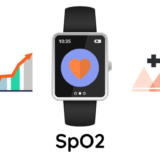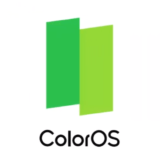Mi Bandの画面デザインをカスタマイズして楽しもう!

ガジェット探偵事務所へようこそ!所長のマーロウ(@marlowesgadget)です。
今回は日本でも発売となったMi Band 6の画面デザイン(フェイス)を公式以外のもの(カスタムフェイス)に変更する方法を紹介します。
筆者はいつも中国版を輸入して使用していて、Mi Band 5から提供されてきたエヴァンゲリオンフェイスと初音ミクフェイスが6でも使えるなぁと思っていたのですが、日本で発売されたバージョンではこれらのフェイスは利用できないということを読者の指摘で気付きました。
おそらくライセンスの関係で中国国内でしか使用できないのでしょう。
しかしせっかくのカスタムフェイスは楽しみたいですよね。ちょっと面倒ですが、日本語版でもエヴァンゲリオンフェイスを使用できる方法をiOSとAndroidそれぞれ紹介していきたいと思います。
Mi Band 6のレビュー記事もありますのでご参考ください⬇。
 【レビュー】Xiaomi Mi Band 6|画面大型化!コスパ最強・無敵のスマートバンド
【レビュー】Xiaomi Mi Band 6|画面大型化!コスパ最強・無敵のスマートバンド
Androidでカスタムフェイスを使用する方法 その1
Mi Bandにはいろんなカスタマイズアプリがありますが、もっとも有名で、かつ便利なアプリといえばNotify for Mi Bandです。Mi Fitではカバーされていない様々な機能を提供してくれ、常に最新情報にアップデートされている信頼できるアプリです。
まずはこのアプリをインストールしてください。
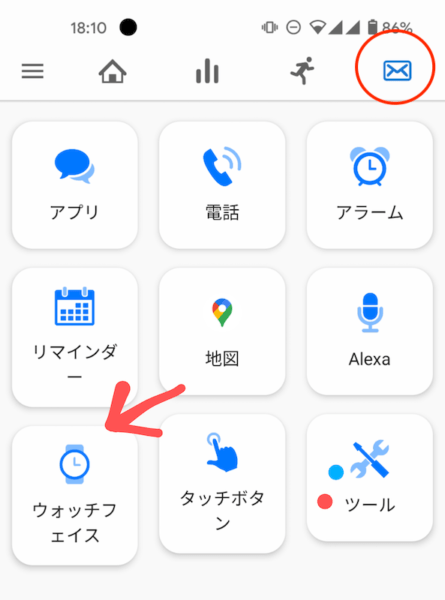
Notifyを開いて、上のタブ右端のメールアイコンのショートカットを選択します。
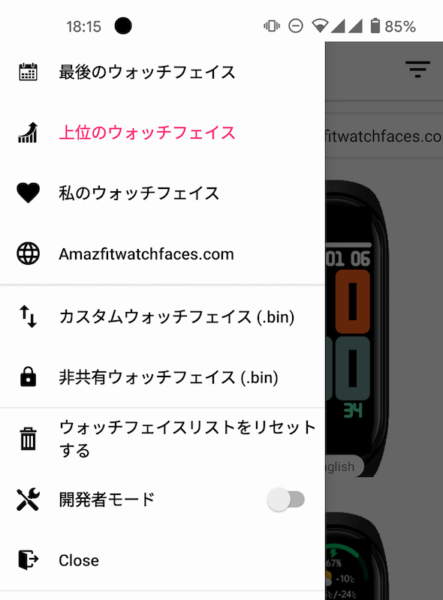
Amazfitwatchfaces.comを選択します。上位のウォッチフェイスなどで見つかるならそれでもOKです。
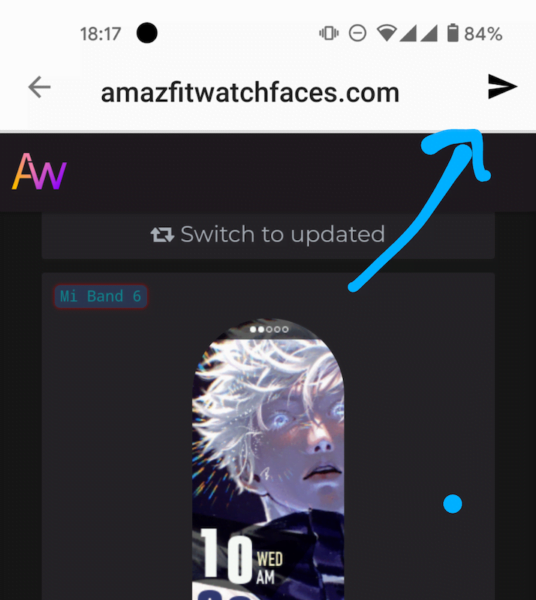
Mi Band 6でフィルターがかかった状態ですが、ここからエヴァフェイスを探すのが大変。右上の紙ヒコーキアイコンからウェブサイトへ飛びます。
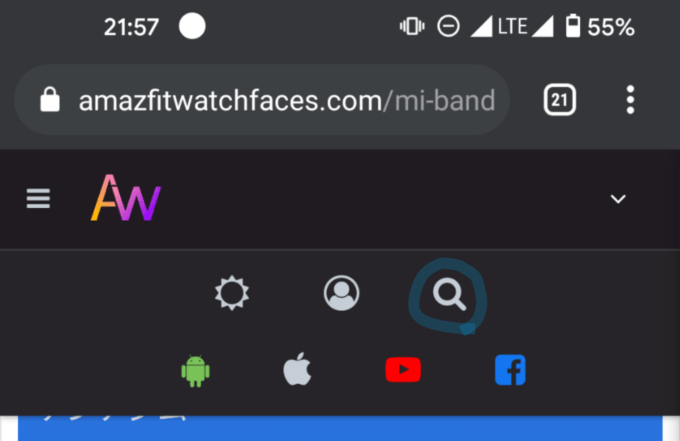
ウェブサイトの右上メニューボタンから検索アイコンを押します。ここにevangelionなど入力することで検索できます。※最初から検索窓がある場合もあります。
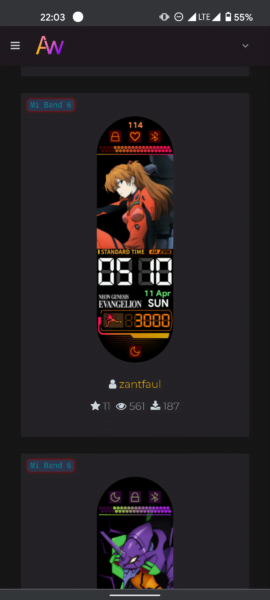
デザインが決まったら、データファイルをダウンロードします。Mi Bandのバージョンが一致しているか確認しておきましょう。
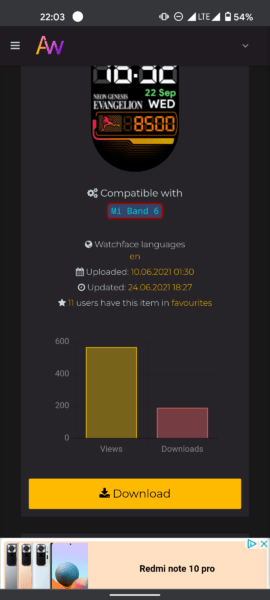
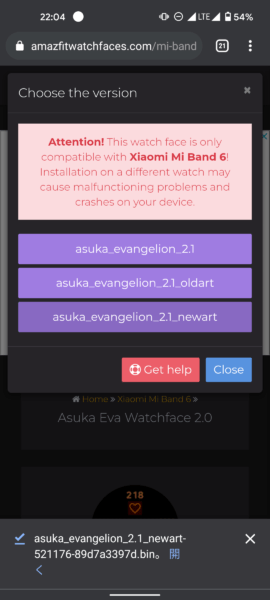
アスカの絵柄でも新旧バージョンがありました。お好みでどうぞ。
Notifyに戻り、カスタムウォッチフェイス(.bin)を選択します。
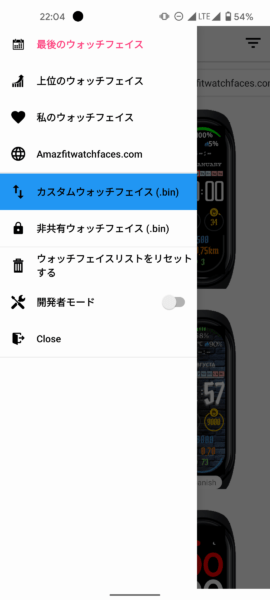
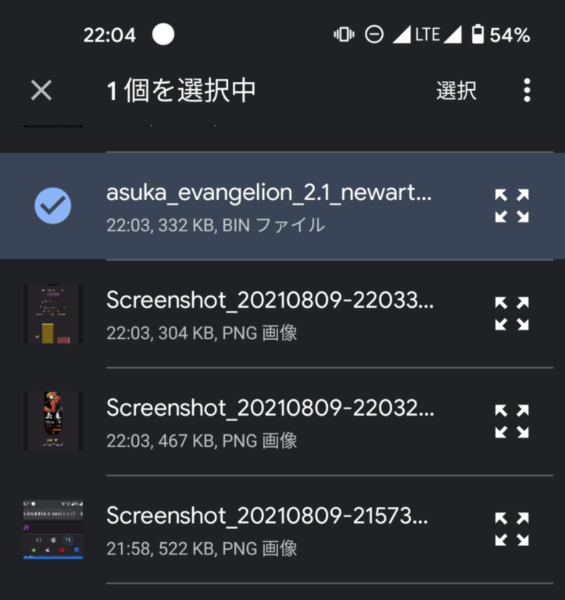
ダウンロードしたファイルはダウンロードフォルダにありますので、.binファイルを選択します。
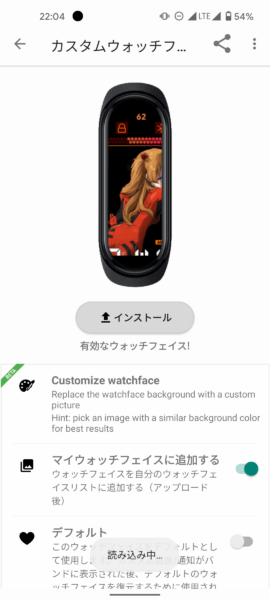
インストールボタンを押せば同期が始まります。
ただ筆者の経験からいうと、けっこうエラーでたりします。ファームウェアのバージョンでも異なるようです。何度試しても無理な場合は方法その2を試してみてください。
ちなみにAmazfitwatchfaces.comはアプリもあります。ただアプリは執筆時点でMi Band 6に対応していないので注意が必要です(Mi Band 5以前には対応)
Androidでカスタムフェイスを使用する方法 その2

便利なアプリNotify for Mi Bandでもなぜかフェイスをアップロードできないことがあります。そんな時はちょっと面倒ですが、こちらのMiFitを使う裏技を試してみてください。
簡単に言うと公式フェイスに擬装してインストールする方法です。
インストールしたいカスタムフェイスのamazfitwatchfaces.comから探して.binファイルをダウンロードしておきます(方法その1を参考)
Mi Fitのストア項目から適当なフェイスデータをスマホにダウンロードしておきます。ぜったいに使わなそうなやつを選んでおきましょう。
STEP.2でDLしたフェイスが格納されているディレクトリを探すのですが、公式ファイルアプリだとシステムファイルは表示されないことが多いので、次のようなアプリをインストールしてください。
まずダウンロードフォルダにあるSTEP.1でダウンロードした.binファイルを探します。ファイルを見つけたら「移動」(またはコピー)の状態にして、次のフォルダへ移動します。
メインストレージ -> Android -> data -> com.xiaomi.hm.health -> files -> watch_skin_local 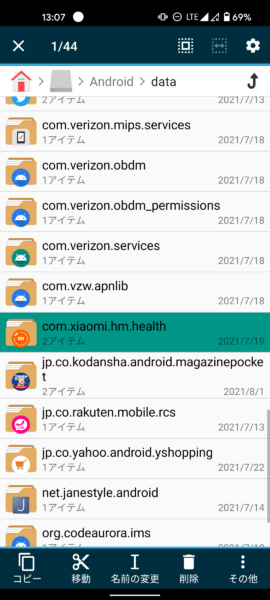
システムファイルが閲覧できるアプリでないとcom.xiaomi.hm.healthのフォルダが出てきませんのでご注意!
watch_skin_localのフォルダを開くと、下の画像のように「1971972cf〜」といったフォルダあると思います。これがSTEP.2でダウンロードしたフェイスのデータです。
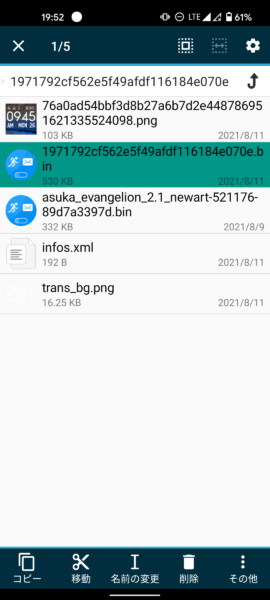
ここにインストールする.binファイルをペーストします。上の画像では「asuka_evangelion〜」です。
もともとあった.binファイルの名称をコピーして、インストールしたいファイル名をそれに書き換えてしまいます。上の画像では「asuka_evangelion〜」を「1971972cf〜」にするということです。同じ名称のファイルは存在できないので、名称をコピーしたら、「1971972cf〜」の方は削除しましょう。
これで「1971972cf〜」が「asuka_evangelion〜」に擬装することができました。
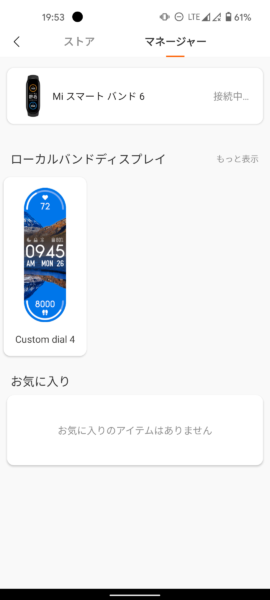
Mi Fitのストア→マネージャーに行くと、ローカルバンドディスプレイに適当にダウンロードしたフェイスの画像があると思います(「1971972cf〜」)。これをMi Bandに適用して同期します。すると中身は「asuka_evangelion〜」がアップロードされるという仕組みです。

この通り同期できました。
iOSでカスタムフェイスを使用する方法
iOSには残念ながらNotifyが無いのでかわりにAmazToolsというアプリを使います。⬇
Androidの方法その1と同じですので参考にしてください。.binファイルをダウンロードしておきます。
AmazToolsの下タブメニューからMoreを選択し、Install Custom Fileを選択します。
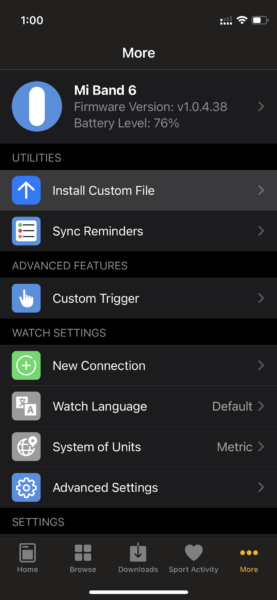
ダウンロードフォルダにある.binファイルを選択します。
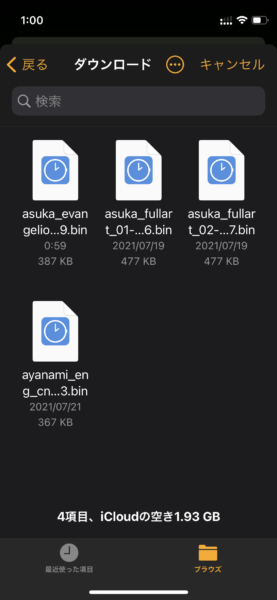
インストールボタンを押すと同期が始まります。
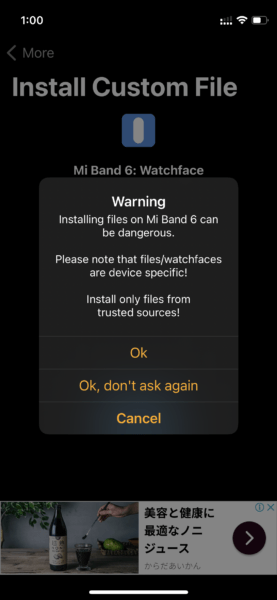
うまく同期できないときは接続等を見直してみます。それでもだめならアプリのバージョンアップを待ちましょう。iOSではいまのところ、Androidのようにシステムファイルを覗いて、偽装する方法はできないようです。→ご存じの方、コメント欄にてお知らせください。
まとめ
一度やって慣れてしまえばたいして難しくないカスタマイズです。公式のデザインはダサいものが多いですよね。世界中の方がいろんなデザインをアップしてくれていますので、ぜひカスタムウォッチフェイスの世界を楽しんでもらえればと思います。
以上、参考にしてもらえれば嬉しいです。ではでは。
\ あわせて読みたい /